Database utensili: variabili di denominazione personalizzate
Oltre all'elenco delle variabili preimpostate, l'utente ha anche la possibilità di definire le proprie variabili personalizzate che possono utilizzare altri attributi dello strumento che non è possibile includere nella nostra convenzione di denominazione predefinita dello strumento. Ciò potrebbe quindi essere utilizzato per assistere meglio l'utente nel distinguere a colpo d'occhio uno strumento da un altro. Ad esempio, potresti scegliere di includere il produttore dello strumento, lo scopo e il materiale come variabile che può essere applicata a gruppi singoli o interi di strumenti.
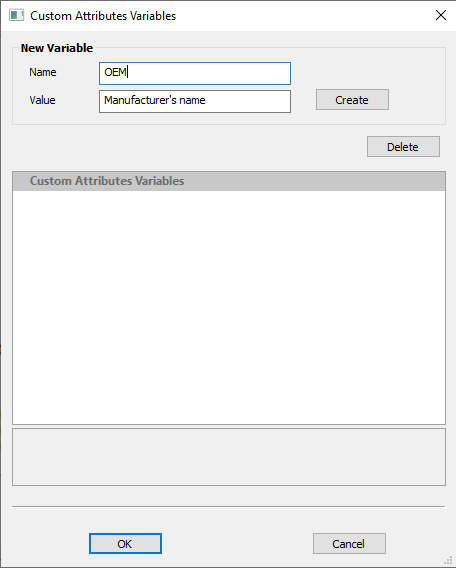
 Creazione di variabili personalizzate
Creazione di variabili personalizzate
Il modulo delle variabili degli attributi personalizzati è accessibile dal database degli strumenti.
1. Aprire il database degli utensili facendo clic sul pulsante del database degli utensili nel pannello dei percorsi utensile o tramite; Percorsi utensile (nella barra dei menu) > Database utensili
2. Seleziona lo strumento specifico per il quale desideri creare variabili personalizzate, quindi fai clic sul pulsante "Variabili" a destra del campo note nella sezione principale della geometria dello strumento del modulo, per aprire il modulo "Variabili attributi personalizzati".
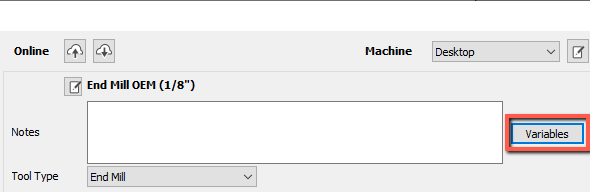
3. Nella parte superiore del modulo sotto "Nuova variabile" vedrai due caselle di modifica;
- Nome: questo è il titolo della variabile e specifica l'espressione che dovresti inserire nel campo del nome dello strumento per ottenere il valore richiesto.
- Valore: questo è il testo risultante che sostituisce la corrispondente espressione definita dall'utente quando immessa nel campo del nome dello strumento.
Ciò significa che se richiedi il valore X all'interno del nome dello strumento, dovrai inserire il nome Y tra parentesi graffe {Y}. Y è definito dal campo Nome del modulo Variabili attributi personalizzati.
4. Fai clic sul pulsante "Crea" a destra delle caselle di modifica per applicare le modifiche e creare la variabile personalizzata, quindi su OK per chiudere il modulo.
 Applicazione di variabili personalizzate
Applicazione di variabili personalizzate
- Fai clic sul pulsante "Modifica" accanto al nome dello strumento sopra il campo delle note.
- Posiziona il cursore nel punto in cui desideri inserire il valore all'interno della stringa
- Fare clic con il tasto destro > Variabili degli attributi personalizzati > Cerca e seleziona il nome corretto nell'elenco.
Nota
Le variabili personalizzate dovrebbero essere create e quindi selezionate dall'elenco anziché inserite manualmente con il prefisso. Questo per evitare conflitti con le variabili preimpostate del software. Lo scopo delle variabili personalizzate è puramente organizzativo, non possono avere alcun effetto sui parametri dello strumento o sull'output del percorso utensile.
- Fare clic su "Ok" nella parte inferiore del modulo per applicare le modifiche.